Entra ID Photo Sync
Produktbeschreibung
Mit dem Modul „Entra ID Photo Sync“ ist es möglich, die Profilbilder aus einem Entra ID (Azure AD) zu laden und als Profilbilder für die STARFACE Benutzer zu verwenden. Wenn das Profilbild in Entra ID angepasst wird, wird es auch in der STARFACE aktualisiert.
Technische Voraussetzungen
-
ab STARFACE 9.0.0.0
-
Für dieses Modul stehen Legacyversionen ab STARFACE 8.1.0.4 zur Verfügung.
-
Microsoft Entra ID-Verzeichnis (ehemals Azure AD)
-
uneingeschränkt Cloud-ready.
Vorbereitung der IT-Umgebung:
-
Für die Funktion dieses Moduls muss eine Entra-ID Anwendung erstellt werden.
Entra-ID Anwendung registrieren
-
Melde dich unter https://entra.microsoft.com/ an.
-
Klappe in der Seitenleiste den Punkt
 auf.
auf. -
Klicke auf
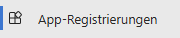 .
. -
Beginne die App Registrierung mit einem Klick auf
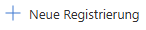 .
.

-
Vergebe einen Namen für die App (Bspw. „Entra ID Photo Sync“) und wähle bei „Unterstütze Kontotypen“: Nur Konten in diesem Organisationsverzeichnis.
-
Beende anschließend die Registrierung über den Button „Registrieren“.
-
Kopiere die Anwendungs-ID und Verzeichnis-ID für die Modul-Einrichtung.
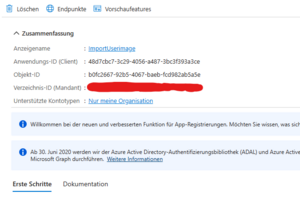
-
Erstelle in der App ein Client-Secret.
-
Klicke dafür auf den Unterpunkt „Zertifikate & Geheimnisse“.
-
Wähle auf der jetzt geöffneten Seite „+ neuer geheimer Schlüssel“.
-
Definiere eine Beschreibung sowie eine Gültigkeitsdauer aus und klicke auf „Hinzufügen“.
-
Die Zeichenkette unter Wert, ist der Clientschlüssel, der für die Moduleinrichtung benötigt wird. Kopiere diesen ebenfalls in die Zwischenablage.
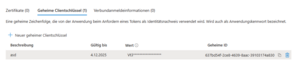
-
Im Anschluss müssen in der App die passenden Berechtigungen vergeben werden, navigiere dafür zum Unterpunkt „API-Berechtigungen“.
-
Die dort standardmäßig hinterlegte Berechtigung „User.Read“ kann entfernt werden, diese wird durch die Berechtigung „User.Read.All" ersetzt.
-
Klicke hierzu auf „+ Berechtigung hinzufügen“, wähle „Microsoft Graph“ als API ⇒ „Anwendungsberechtigung“ aus.
-
Benutze die Suchmaske, um nach der Berechtigung "User.Read.All" zu suchen und diese hinzuzufügen.
-
Erteile nach dem Hinzufügen die Administratorenzustimmung.
Modulkonfiguration
Allgemein
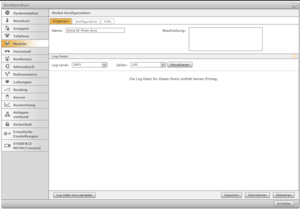
-
Name:
-
Wähle hier den Namen der Modulinstanz. Dieser Name sollte möglichst beschreibend vergeben werden, ein guter Ausgangspunkt ist der Name des Moduls. Sollen mehrere Instanzen des selben Moduls aktiv sein, muss für jede Instanz ein einmaliger Name vergeben werden.
-
-
Beschreibung:
-
Dieses Feld bietet Raum für eine detailliertere Dokumentation der Instanz. Hier kann beispielsweise dokumentiert werden, auf welche Nutzer/Gruppen das Modul zugreift.
-
-
Logdatei:
-
Jedes Modul informiert in den Leveln "ERROR, WARN, INFO, DEBUG, TRACE" in den jeweils verschiedenen Abstufungen über Prozesse, die im Modulbetrieb ablaufen. Falls ein Fehler auftritt hat man hier die Möglichkeit, die Logdatei zu speichern. Standardeinstellung ist das Level "INFO".
-
| Das Log aktualisiert sich nicht automatisch, sondern nur, wenn die entsprechende Schaltfläche betätigt wird. |
Konfiguration
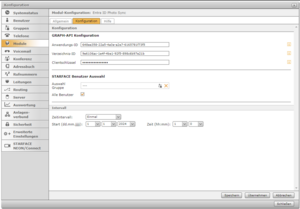
Graph API Konfiguration
Füge die bei der Graph-API App erzeugten Schlüssel (Anwendungs-ID, Verzeichnis-ID, Clientschlüssel) in das Modul ein.
Bekannte Probleme
-
Bei diesem Modul liegen keine bekannten Probleme vor.
-
Problem entdeckt? Schicke eine E-Mail an support@o-byte.com, um Fehler zu melden!
Download
Bitte achte beim Download auf die Kompatibilität zur STARFACE Version!
Mit Klick auf den Downloadlink einer Modulversion öffnen sich ein Fenster mit Installationshinweisen und ein Pop-up-Fenster.
-
Kostenfreies Modul laden: Bitte trage deine Mailadresse ein, stimme der Datenschutzbestimmung zu und klicke auf „Download“. Der Downloadlink wird per Mail zur Verfügung gestellt.
-
Nach dem Kauf oder Update: Mit E-Mail-Adresse verifizieren. Für die Inbetriebnahme/das Update ist kein Lizenzschlüssel nötig.
-
Wir stellen das Modul als .sfm Datei zur Verfügung.